Ci sono fondamentalmente quattro modi in cui puoi visualizzare le Colonne Strutturali quando sono attraversate da un Muro Architettonico:
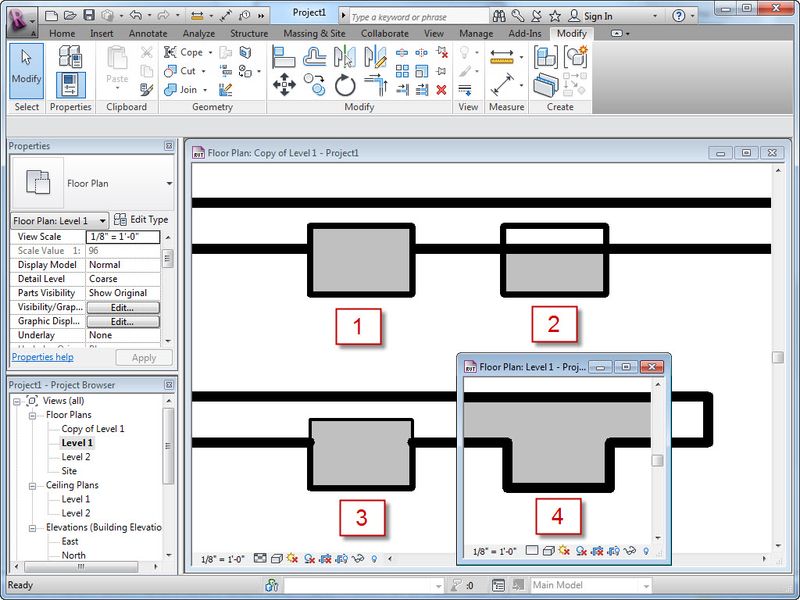
Di seguito viene spiegato perché potrebbe apparire una visualizzazione piuttosto che un’altra. Gli scenari 1 e 2 illustrano il comportamento quando gli elementi non sono uniti. Gli scenari 3 e 4 illustrano il comportamento se sono uniti.
Scenario 1 – muro e colonna non sono uniti
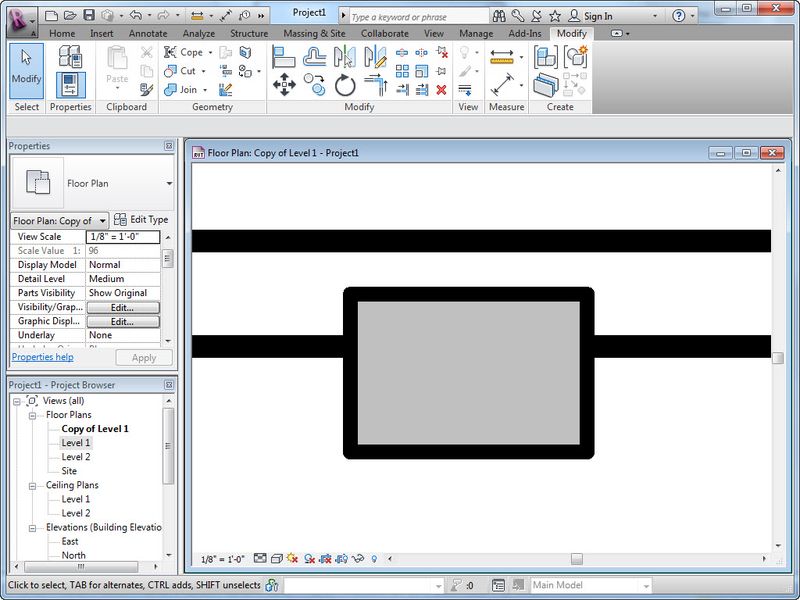
In In questo scenario, il muro e la colonna non sono uniti. Per ottenere la visualizzazione 1, occorre che il parametro ‘mostra la famiglia pretagliata nelle viste in Pianta sia selezionato nella famiglia della colonna. È possibile trovare questo parametro modificando la famiglia della colonna ed entrando nella finestra di dialogo Categoria famiglia e parametri. Maggiori informazioni su cosa controlla questo parametro possono essere nell’help di Revit. Quando questa opzione è selezionata, la visualizzazione predefinita della colonna sarà come mostrato nello scenario 1.
N.B. Attenzione al comportamento delle pareti e pilastri nelle finestre di dettaglio.
Scenario 2: colonna strutturale e un muro architettonico non uniti e modifiche alla colonna o al muro
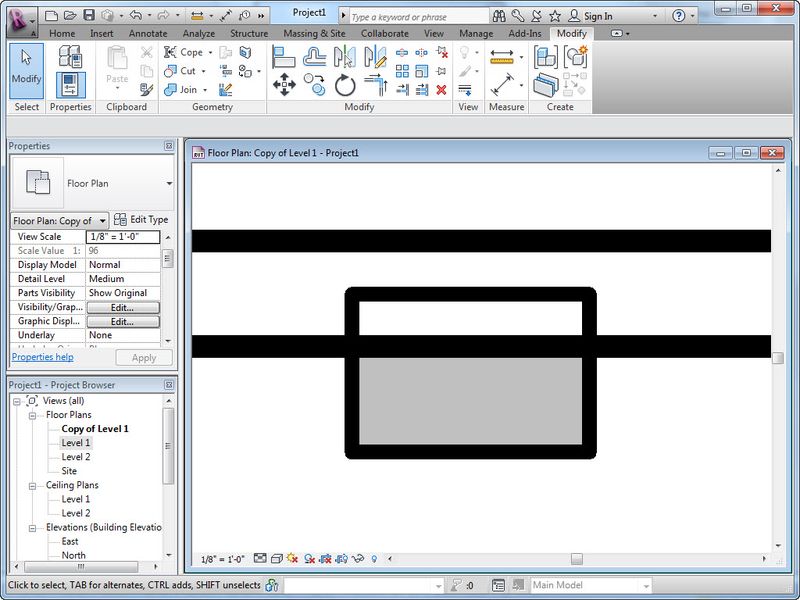
Ci sono tre fattori principali che possono portare alla visualizzazione di una colonna come nello Scenario 2:
- Il parametro ‘mostra la famiglia pretagliata nelle viste in pianta è deselezionato.
- La seconda è un po’ meno intuitiva. Se avete una colonna che inizialmente veniva visualizzata come nello Scenario 1, e avete fatto delle modifiche alla geometria con operazioni come unire o disunire, tagliare o aggiungere un’apertura, la sua visualizzazione cambierà nello Scenario 2.
- Avevi una colonna esistente che veniva visualizzata in questo modo e hai creato una nuova colonna copiando quella esistente.
Con le situazioni 2 e 3, per risolvere il problema è necessario riposizionare la colonna tramite lo strumento colonna sulla barra multifunzione o copiando una colonna esistente che già viene visualizzata come desiderato. Se sono necessari tagli o altre modifiche, è necessario utilizzare regioni di linework/fill per ottenere la visualizzazione risultante, o considerare di unirle insieme come negli scenari 3 e 4.
Scenario 3: colonna strutturale e un muro architettonico sono uniti
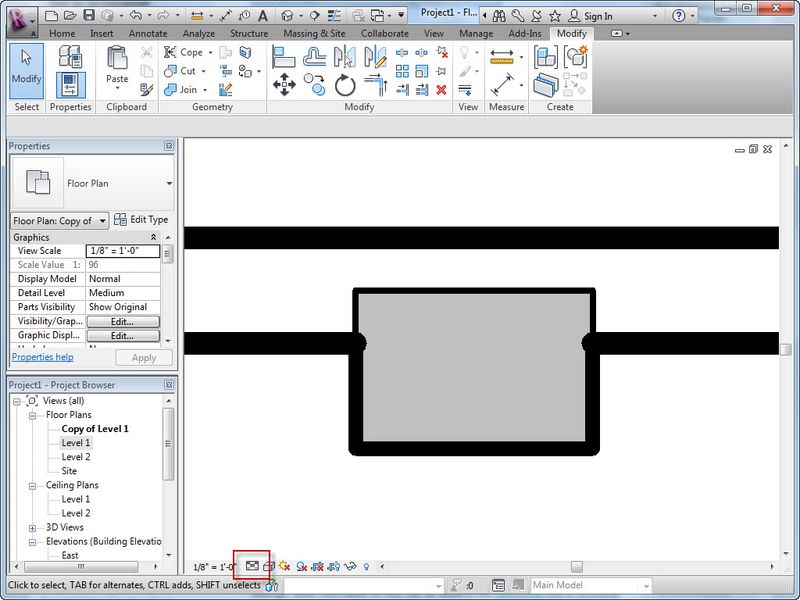
Lo scenario 3 mostra il comportamento predefinito quando una colonna strutturale e un muro architettonico sono uniti e la visualizzazione è impostata su dettaglio Medio o Fine
Scenario 4:
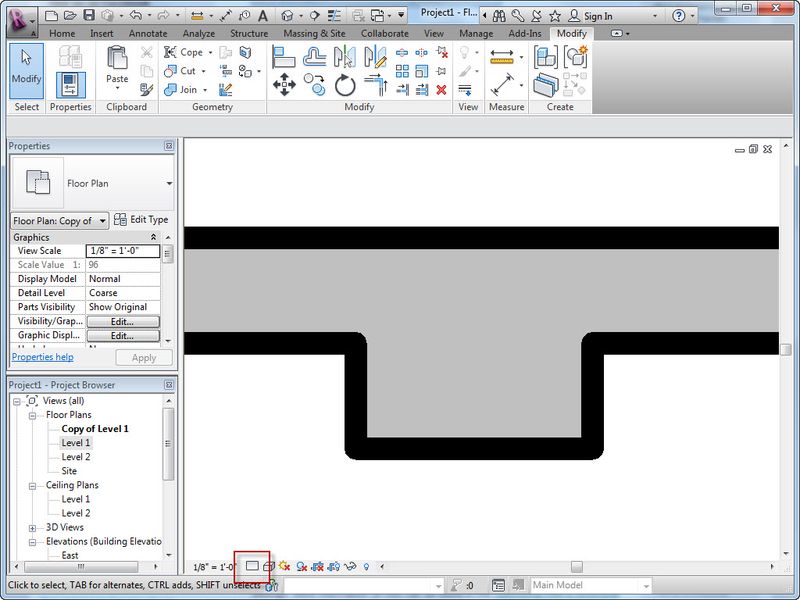
Lo scenario 4 mostra il comportamento di default quando una colonna strutturale e un muro architettonico sono uniti e il piano è impostato su coarse. Se desideri che il contorno della colonna venga visualizzato, puoi andare in Visibilità/Grafica e impostare il livello di dettaglio delle colonne strutturali su Medio o Fine, o usare una combinazione di filtri/linee o riempire regioni/linee per cambiare la visualizzazione.
Commenti recenti